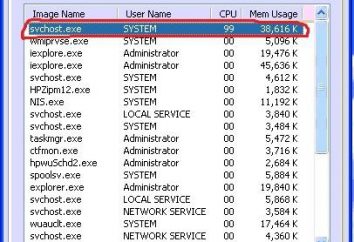Como resolver o problema no Excel «A primeira letra do título"
Muitos perguntam como no Excel para fazer a primeira letra maiúscula? Este problema é realmente muito comum. Por exemplo, um usuário de pasta de trabalho para inserir dados imprecisamente, mantendo-se o nome com uma letra minúscula, permitindo espaço extra, erros de escrita, imprecisões, o que leva ao fato de que a uniformidade é difícil de conseguir no final.
Este artigo é dedicado ao que significa para um editor de planilhas Excel de "Microsoft" são fornecidos pelo desenvolvedor para gerenciar letras maiúsculas e minúsculas em seu próprio país.
Capacidades do Excel
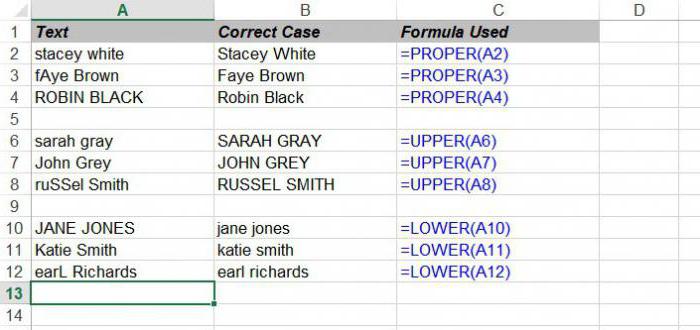
No Excel, há a funções pré-definidas abaixo por trabalhar com strings:
- = UPPER (texto ou com a caixa de texto) – converte todo o texto digitado (ou texto da célula selecionada) para o título significa;
- = LOWER (texto ou com a caixa de texto) – converte todo o texto digitado (ou texto da célula selecionada) para o tipo de linha;
- = PROPER (texto ou com a caixa de texto) – Esta função fará um capital primeira letra de cada palavra (separados por espaços) de texto, e outras letras para fazer um pouco.
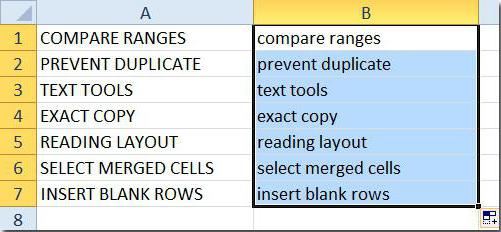
Executar uma tarefa no Excel «A primeira letra do título," como se vê, não é nenhuma das funções propostas. Para isso, usamos uma combinação de funções prontas, mas olhar para ele abaixo. Primeiro, vamos analisar como fazer um Excel letras maiúsculas e minúsculas na base das funções acima.
Trabalhando com funções superior, inferior, e adequado
Para verificar imediatamente o resultado de todas as três funções em células A2 introduzir Excel planilha simples string "maçã Antonovka fresco" (que permite especificamente a letra excesso de capital para verificar o resultado do trabalho). Na coluna adjacente, introduzir a seguinte fórmula e comparar os resultados:
|
texto |
resultado |
função |
|
maçãs frescas Antonovka |
MAÇÃS FRESCAS Antonivka |
= SUPERIOR (A2) |
|
maçãs frescas Antonovka |
= INFERIOR (A2) |
|
|
maçãs frescas Antonovka |
= ADEQUADA (A2) |
Como você pode ver, todos os recursos funcionam como descrito.
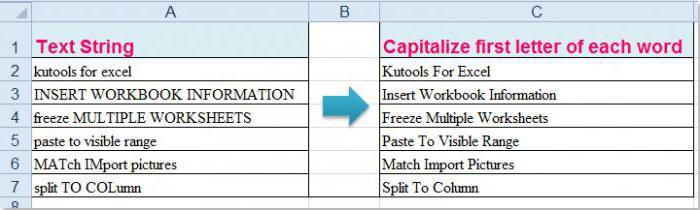
Concordo, seria conveniente para Excel na primeira letra do título torna-se assim também, simplesmente selecionando a mesma função, mas, infelizmente, isso é impossível. Temos de criar-nos a fórmula certa … alocado para essa seção específica.
Excel: a primeira letra do título
Para resolver o problema, devemos logicamente desmontá-lo em etapas separadas. Neste caso, são os seguintes:
- Selecione a primeira letra do texto. É necessário ter em conta que os usuários muitas vezes tornam espaços extra antes do texto. Remover espaços extra nos ajudará a função TRIM (texto) e selecione a primeira letra – LEFT função (texto [número de dígitos]) com o segundo argumento definido como 1 (que é selecionada por padrão, então você pode liberar).
- Destacar a primeira letra usando o discutido na secção anterior função superior para transferir o título para ver.
- Vezes precisamos para realizar a tarefa em Excel «A primeira letra do título," isso significa que o resto do texto serão capitalizados. Seja como for, agora precisamos anexar à primeira letra do texto restante. Faça isso nos ajudará a função RIGHT (texto [número de dígitos]) isolado a partir do final do texto do número certo de dígitos. E o que, na verdade, certo? Ele deve ser, tanto quanto o comprimento da corda menos o primeiro caractere, que é -1. Após concluir essas etapas, você deve resultar em forma maiúscula.
- Resta para conectar os resultados do segundo e terceiro parágrafos com um e comercial (&).
Toda esta seqüência de correção na tabela, fará para maior clareza ao texto "maçã Antonovka frescos" alguns espaços extras.
|
texto |
resultado |
função |
|
maçãs frescas Antonovka |
maçãs frescas Antonovka |
= TRIM (A2) |
|
Eu |
= ESQUERDA (TRIM (A2)) |
|
|
Eu |
= SUPERIOR (ESQUERDA (TRIM (A2))) |
|
|
22 |
= LEN (TRIM (A2)) – 1 |
|
|
Blocos Antonovka frescos |
= DIREITA (TRIM (A2); LEN (TRIM (A2)) – 1) |
|
|
blocos Antonovka frescos |
= INFERIOR (DIREITA (TRIM (A2); LEN (TRIM (A2)) – 1)) |
|
|
Antonovka maçãs frescas |
= SUPERIOR (ESQUERDA (TRIM (A2))) & INFERIOR (DIREITA (TRIM (A2); LEN (TRIM (A2)) – 1)) |
Como podemos ver, para resolver o problema no Excel «A primeira letra do título," não era tão difícil, o mais importante, para apresentar toda a seqüência lógica de etapas.